- Home
- Kennisbank
- Databasekoppelingen Online
- Exact Online
Handleiding Exact Online
Zo koppel je Exact Online razendsnel en eenvoudig met Speedbooks®
Stap 1: Ga naar administratie bewerken

Stap 2: Onder het kopje “Financieel data” (1) selecteer je Exact Online (RGS).
De RGS betekent dat wanneer er in Exact Online gebruik wordt gemaakt van RGS dat Speedbooks® de rubricering volgens deze standaard gaat doen, als er niet bekend is als dit gebruikt wordt neem contact op met Exact.
Als je Exact Online gekozen hebt komt het loginscherm van Exact Online naar voren.
Hier kun je inloggen met jouw Exact Online gegevens.
Als de login is gelukt zullen er administratie(s) beschikbaar zijn onder het tabje “Administratie”.
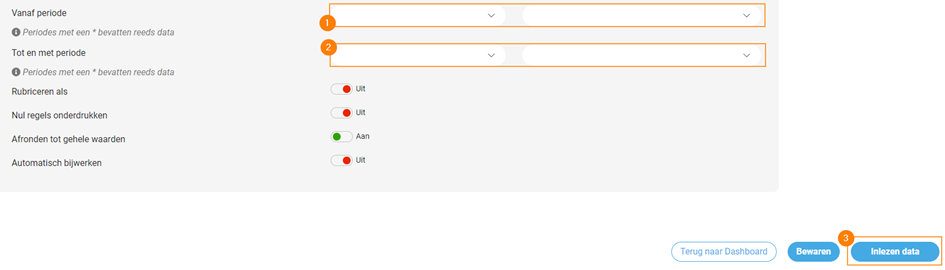
Stap 3: Selecteer data
- Selecteer hier de juiste administratie die je wil inlezen.
- Selecteer bij het kopje “vanaf periode” (1) de periode die ingelezen moet worden
- Selecteer bij het kopje “Tot en met Periode” (2) tot en met welke periode Speedbooks® de data moet gaan ophalen
Tip: dit kan altijd aangepast worden, door opnieuw naar “Financieel data” te gaan en deze periodes aan te passen en op inlezen te klikken, bewaren leest de data niet opnieuw in die bewaard deze data alleen.
Je kunt nu de gekozen periode(s) inlezen door op de knop “Inlezen data” (3) te drukken.
FAQ
Als Speedbooks® de melding “The remote server returned an error: (403) Forbidden” geef kan het helpen om onderstaande stappen te volgen, of wanneer de administratie er niet tussen staat kan het zijn dat Exact de authenticatie opnieuw gedaan moet worden, volg de volgende stappen.
Of als je administratie niet in de lijst staat, dan zal de koppeling ook opnieuw opgezet moeten worden met de volgende instructie.
- Ga naar de Exact omgeving en log vervolgens in met de inloggegevens.
- Met de muis op administratie gaan staan
- Kies vervolgens “Import/Export”
- Kies “Appmachtigingen”
- Kies onderstaande alleen wanneer deze actief is.
- Selecteer “Intrekken”
- Volgens zal er in Speedbooks® opnieuw ingelogd moeten worden om de koppeling opnieuw te maken.
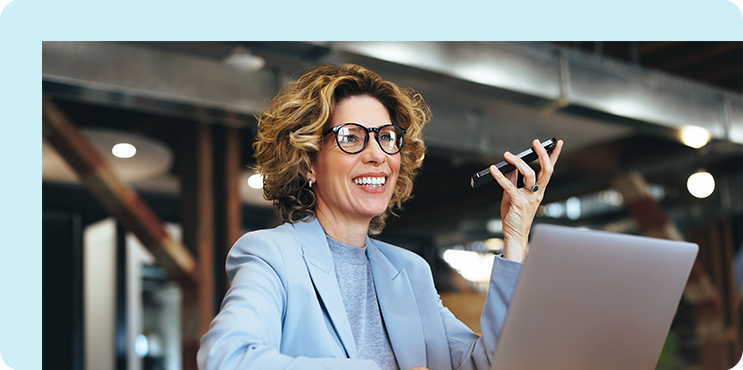
Maak binnen 10 minuten je eerste rapportages
Kies één van de standaard pakketten en ga direct van start
Accountant
Al vanaf
€ 49,00*
Per maand
Ondernemer/MKB
Al vanaf
€ 49,00*
Per maand
